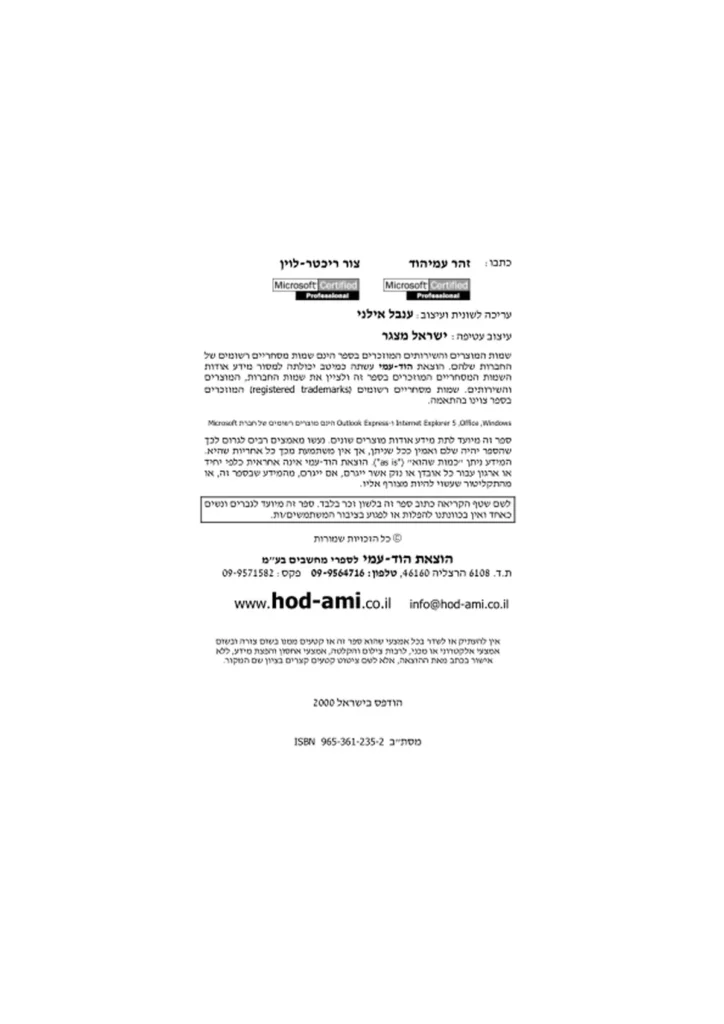- שנה: 2000
- מחבר: זהר עמיהוד צור ריכטר-לוין
- מו"ל: הוד-עמי
- פורמט: ספר
- נמסר ע"י: הוצאת הוד-עמי
- תגיות: MS-Outlook express
OCR (הסבר)
כתבו: | זְהר עמיהוד צור ריכטר-לוין
000 | 0פסזסווון
| |
עריכה לשונית ועיצוב: ענבל אילני
עיצוב עטיפה: ישראל מצגר
שמות המוצריס והשירותים המוזכריס בספר הינס שמות מסחרייס רשומיס של
החברות שלהס. הוצאת הוד-עמי עשתה כמיטב יכולתה למסור מידע אודות
השמות המסחריים המוזכריס בספר זה ולציין את שמות החברות, המוצריס
והשירותים. שמות מסחרייס רשומיס (08765ח₪806 7601500760) המוזכריס
בספר צוינו בהתאמה.
5וס0חו/\, 20806), 5 זסזסוקאם 06706%ח1 (-655זקאם אססשט0 הינס מוצריס רשומיס של חברת 6-050%ו]
ספר זה מיועד לתת מידע אודות מוצריס שונים. נעשו מאמציס רבים לגרוס לכך
שהספר יהיה שלם ואמין ככל שניתן, אך איו משתמעת מכך כל אחריות שהיא.
המידע ניתן 'יכמות שהוא' ("15 85"). הוצאת הוד-עמי אינה אחראית כלפי יחיד
או ארגון עבור כל אובדן או נזק אשר ייגרס, אס ייגרס, מהמידע שבספר זה, או
מהתקליטור שעשוי להיות מצורף אליו.
לשם שטף הקריאה כתוב ספר גה בלשון זכר בלבד. ספר זה מיועד לגברים ונשיס
כאחד ואין בכוונתנו להפלות או לפגוע בציבור המשתמשיסם/ות.
(9 כל הזכויות שמורות
הוצאת הוד- עמ* לספרי מחשבים בע'ימ
ת.ד. 6108 הרצליה 46160, טלפון: 09-9564716 פקס: 09-9571582
וו.60.והח00-3ח60ס)ח | |ו.60. !וח בּ- סה . וצצ
אין להעתיק או לשדר בכל אמצעי שהוא ספר זה או קטעיס ממנו בשוס צורה ובשוס
אמצעי אלקטרוני או מכני, לרבות צילוס והקלטה, אמצעי אחסון והפצת מידע, ללא
אישור בכתב מאת ההוצאה, אלא לשם ציטוט קטעיס קצרים בציון שס המקור.
הודפס בישראל 2000
מסת'יב 965-361-235-2 158%
כמה זה פשוט!
ברוכיס הבאיס לסדרת כמה זה פשוט?! תתפלאו, אבל זה באמת פשוט
ללמוד כישוריס בסיסייס במחשב, במהירות ובקלות. סדרת ספרים זו
שונה מכל מה שהכרתם, מכיון שלא נראה לכס את הכל. במקוס ואת
נראה לכס רק את הדבריס החשובים, החיונייס והשכיחים ביותר.
פחות זה יותר!
נלווה אתכס צעד-אחר-צעד בלימוד המשימות, והיכן שצריך נציג
בפניכסם תמונה שתמחיש את מה שאתם אמוריס לראות על המסך, כדי
שלא תלכו לאיבוד.
כל ספר בסדרת כמה זה פשוט! מכסה נושא אחד = תוכנה אחת.
במהלך הלימוד תגלו שהתוכנות אותן אתס מפעילים כוללות אפשרויות
המתאימות גם למדען אטוס בכיר בעל תואר שלישי בפיסיקה גרעינית,
אך אתס תוכלו להתעלם מהן.
יש הרבה מה ללמוד, אך יותר חשוב - יש הרבה מה לא ללמוד וסדרת
כמה זה פשוט! תראה לכם מה זה מה.
הספר מתאיס לכיס החולצה שלכם ובוודאי תמצאו לו גס מקוס לצד
המחשב.
בברכת לימוד מהנה
זהר עמיהוד צור ריבטר-לוין
[ 00| | 50|
| |
דואר אלקטרוני דומה מאוד לדואר רגיל, אלא שהוא מועבר
הובה יותר מהו. תאוו לכם שאתם שולחים מכתב
לארה'/ב והוא מגיע ליעדו תוך דקות! זה אפילו מהר יותר
מאשר לחכות ליד מכשיר הפקס.
וווח-5 הוא קיצור של |6-8חס60ום ובעברית - דואר אלקטרוני.
שירות וה הוא אחד הוותיקיס באינטרנט, שבזכותו הצטרפו אנשיס
לשירותי הרשת. הרעיון שאפשר לשלוח מכתב, כמעט בכל גודל, לכל
נמען ברתחבי העולס, בשעה שהדרישה היחידה היא שתהיה לו מחשב
אישי ותיבת דואר באינטרנט, עדיין קוסס לאנשיס רבים גם היום. עס
5 אססטטס, משלוח דואר אלקטרוני הינו פשוט וקל.
מהו דואר אלקטרוני!
דואר אלקטרוני, 8ח-5, דומה במובניסם רביסם מאוד לדואר הרגיל בו
השתמשתם ובוודאי עוד תשתמשו בו שניס רבות. תיבת הדואר הפיסית
שלכם נמצאת בכניסה לביתכם או במקוס המיועד לכך בסניף הדואר
הקרוב. תיבת הדואר האלקטרוני היא מעין תיקיה הנמצאת במחשב
שרת הדואר של ספק האינטרנט אליו אתס מחוברים. כמו שלתיבת
הדואר שלכס יש מפתח פיסי, כך לתיבת הדואר האלקטרוני שלכם יש
שס וסיסמה.
כמו בדואר רגיל, כדי לשלוח הודעה בדואר אלקטרוני נדרשיס מספר
פרטים: כתובת (מען), תוכן וציון כתובת השולח. בדואר אלקטרוני יש
צורך גס בתיאור קצר של נושא המכתב (נושא), ובאנגלית 6%פ50, ואת
הסיבה לכך נראה בהמשך.
התוכן (1655806/) הוא גוף המסמך. דואר אלקטרוני מוכר כאוסף תוויס
שלא ניתן לבצע עליהם הדגשה, קו תחתון וכדומה. כיוס, רוב תוכנות
הדואר האלקטרוני מסוגלות לטפל בתוכן מעוצב ולהציג תמונות.
5 זא אססטט00 יודעת לעשות זאת נהדר, ובהמשך נראה כיצד להשתמש
ביכולותיה המורחבות. הנושא (80[טט5) הוא תקציר תוכן המסמך, כדי
שהמקבל יידע מה יש בו, וכדי לעזּור לשולח לעקוב אחר דברי הדואר
שהוא שולח. הכתובת (655ז400) היא כתובת הנמען באינטרנט.
בדרך כלל הכתובת היא במבנה כזה:
<חוהּוחס1)> (6<)6וחהּה ז50>
לדוגמה:
[ו.1.60וחהב3ּ-00 06+חו
הסימן (6 צריך להיקרא 46 (באר נהוג לקרוא לו יישטרודליי). כלומר,
הכתובת שבדוגמה היא תא דואר אלקטרוני בשם ס)חו אצל 80)
ווחה-00ח, שהיא חברה מסחרית (סס6) בישראל (ו1).
כתובת השולת: ובכן, אתס הס הכותביס והשולחים, ולכן הכתובת
שלכס תצטרף ותהיה חלק בלתי נפרד מהדואר ששלחתם.
> הערה!
בפי משתמשי ומומחי האינטרנט זכה הדואר הרגיל לכינוי
וו ווְבח5 (דואר חילזון).
במה שונה דואר אלקטרוני מדואר רגיל!
יש מספר הבדלים חשובים בין דואר אלקטרוני לדואר רגיל, שכמה מהס
אינס מובניס מאליהם. ראשית, מינוחיסם: בדואר רגיל אתס שולתיס
מכתב (600 )6 ובדואר אלקטרוני אתס שולחים הודעה (655806!).
לדואר אלקטרוני ולהודעות הנשלחות באמצעותו נהוג לקרוא בקיצור
ו8וח-ם. הבדל משמעותי חשוב נוסף הוא המהירות בה מועברת הודעת
דואר אלקטרוני. לפעמיס ההודעה עוברת כה מהר, עד שהיא מאפשרת
לשני אנשים לערוך מעין יישיחת ועידה של דואר אלקטרונייי. מהירות
ההעברה תלויה במרחק, בעומס הרשת ובתקלות (אם ישנן) בנתיב בו
עוברת ההודעה. ומן אה יכול להימשך מספר שניות עד מספר שעות.
אפשר להניח כמעט בוודאות, שבמהלך 24 שעות לאחר משלוח ההודעה,
היא תגיע ליעדה (מה שעדיין לא מבטיח לכס שהנמען פתח, קרא
והתייחס אליה).
הודעת דואר אלקטרוני ניתן לשלוח לכתובת אחת או יותר, בלחיצה
יחידה וללא מאמצ נוסף. כשאתס מעונייניס לשלוח מכתב רגיל למספר
אנשים, עליכס לצלס אותו, להכניס את כל העותקיס למעטפות ולבייל
כל מעטפה בנפרד. כשאתס מעונייניס לשלוח הודעת דואר אלקטרוני
למספר נמענים, כל שעליכם לעשות הוא, לציין את כתובתס של
הנמעניס הנוספיס בהודעה המקורית והמערכת תשלח את העותקיס
לכתובות הרצויות.
תכונה נוספת של הדואר האלקטרוני היא האפשרות לצרף לתשובתכס
את ההודעה המקורית (כך יידע הנמען לגבי מה התשובה) וגס לצרף
להודעה יינספחים'י.
3> אזהרה!
חוק מספר 1 בדואר אלקטרוני: "לעולם אל תכתבו משהו שייתכן
ובשלב מאוחר יותר תצטערו על כך שרבים קוראים אותו".
מכתב רגיל עשוי להגיע ליעדו גסם אס הכתובת המצוינת על המעטפה
אינה מדויקת לגמרי. הדוור כבר יידע היכן לשיס את המכתב (ברוב
המקריס). בדואר אלקטרוני אין זה כך. אס כתובת הדואר האלקטרוני
אינה מדויקת, או שכלל אינה קיימת, ההודעה לא תגיע לשוס מקוסם,
והיא תחזור אליכס עס הערת שגיאה.
במכתב רגיל שאתם כותביסם בכתב יד, אתס מתבטאיס מעבר למשמעות
המיליסם. צורת הכתיבה שלכם, הסדר, הדף עליו אתס כותביס וכדומה -
כל אלה מעביריסם מסר מעבר למשמעות המילים. בהודעת דואר
אלקטרוני באינטרנט חסריס חלק מהמרכיבים שהזכרתי, אבל יש
מרכיביס אחרים שתוכלו להוסיף, כגון קטעי קול, גרפיקה, תמונות,
וניתן אף לעצב הודעת דואר אלקטרוני, ממש כפי שאתס עושיס במעבד
התמלילים 6זס/.
במה דומה דואר אלקטרוני לדואר רגיל!
כשאתם כותבים הודעת דואר אלקטרוני, כתבו אותה כפי שהייתס
כותביס מכתב רגיל. אל תנסו להתתכם. אל תחברו מילים ייכדי לחסוך
מקוסיי. השתמשו כמה שפחות בקיצורים. היו מנומסיס כדי לא לפגוע
חלילה במי שקורא את ההודעה. כתיבה באותיות רישיות (|18ק68
5) נחשבת לצעקנית, ולא מכובדת. הימנעו מהתקפות אישיות ואל
תעליבו. התנהגות שאינה מכובדת נקראת 836 - להבה או בעירה,
מהביטוי: 865 חו הצוס0 6חססוח50 %6ססח5 סדיי.
8 בעברית פשוטה!
המילה 886 - פירושה להטיל רפש במישהו, להאשים, לייחס לו
דברים שלא היו וכדומה.
באינטרנט התפתח נוהג לגנות את אלה המפליליס בדרך מקורית : להפיצ
את המכתב לאחרים וללוות אותו בטקסט בוטה, שפותח יימלחמת'י
הקרויה ז9ּ) 6חפ8ח. אין רע ב- ז3\ סוחפו=, אבל כדאי למנוע ואת
מלכתחילה...
כמו שאנו מקבליס הרבה דואר שלא התכוונו לקבל בתיבת הדואר שלנו,
אותו הדבר באינטרנט. דואר שכזה נקרא ח508. לא צריך להתרגש.
רוציס - קוראיס, לא רוציס - גורקיס לפח.
4
אינכם יודעים מי נמצא בצד השני, אינכם רואים את פניו, אינכס
שומעים את קולו, אינכם יודעים דבר על חייו, צרותיו והשקפותיו. לכן,
במקוס: |08 8 סז גוסצ
אמור: פחוחסטתסוח רסזסעו +'ח5! %פגון ח50806500 זטסצ
צריך גס לדעת מספר ביטוייס באנגלית. הנה מספר דוגמאות :
בשכתוב זה כן
זו 0 חפ | קופסת תולעים קופת שרציס
חס 00 סד | להתעכב לשבת בכלא
טסץ ז6קוחהק 0ף +חצו 1 | אני רוצה לחתל אני רוצה לפנק
אותך אותך
הח 6 עוטם | לקבור את הגרזן להתפייס
איך לכתוב עם מעט חיוך (-;
ובכן, לא הכל צריך להיות מחויט וישר, אפשר גם לשלב חוש הומור, אס
אתס סבורים שמי שקורא את המכתב מסוגל להבין את השובבות הזו.
סדרת הסימניס נקראת 51116 או החססוזסוחם, למשל:
. -(
,
אם אין לכס מושג על מה אני מדבר, סובבו את הספר "90 ימינה, ותוכלו
לראות שצירוף הסימנים: נקודה-פסיק, מינוס וסוגריים ימנייס נראה
כמו פרצוף קור ומחייך. תוכלו לשלב אותו בטקסט שאתם כותבים,
לדוגמה:
(-; .05 500% זסש6 זסר סרח ץוח 110886 005% 606 באו )החד
יש סימניס רביס נוספיס כאלה ואפילו נכתב ספר מיוחד עליהסם. לא
נלאה אתכס בכולס, נציג כמה מהבולטיס והשכיחיס בטבלה להקן.
פרצוף מחייך, קור
הפתעה 0
פרצוף עצוב, אומלל )-:
הערה שטנית <-:<
פני מלאך (-:0
צוחק עליכם פ-:
תוכלו לעיין בדפי אינטרנט בכתובת הבאה, כדי לדלות רעיונות נוספים :
[וח%. 286 6650 / 66000 / פזסכבּכ / טיזס.611. ע/טעש/ / :קת
טיפו
רוב האנשים אינם משתמשים בסימנים אלה במכתבים עסקיים, או
במסמכים טכניים או מקצועיים.
כתיבה בראשי תיבות
קשה לדעת מהיכן צמח הנוהג לקצר ולכתוב בראשי תיבות. סיבה
אפשרית היא שפעם, כשמהירות המודס היתה 300905 (היוס הסטנדרט
הוא 33,600905 או א56) היתה משמעות לכתיבה בקיצוריס, כמו שדם
במקוס עְג/ש 6חד /8, כדי לכתוב מסמך קצר יותר. חלק מהקיצוריס
יכולים להיות מבלבלים או להתפרש ביותר ממשמעות אחת. בטבלה
שלפניכם מוצגיס כמה קיצורים נפוצים :
בעברית באנגלית בקיצור
מייד אשוב א %חוה ₪86 פחם
לפי עניות דעתי חסוחוק0 6וטוחטר עו הז סחוז
מיד כשיתאפשר 6 5 ה00ס5 5 קה
קוצ בתחת 5 סחך חן חובּק הדנק
מצד שני, מאידך 36 00 סחד חס חסדס
איןו צורך בתגובה 66055 ץוק סצ אחא
דרך אגב ץְּ\ סד ץ צודם
הרשימה עוד ארוכה (על הקיצוריס האלה לא כתבו ספר, אבל יש
מאמרים רבים בנושא). לפעמים תמצאו את עצמכם בוהיס במסך
ומנסיס להבין קיצור כלשהו שמישהו באינטרנט המציא.
>> הערה!
כתבו מכתב באינטרנט כפי שהייתם כותבים ושולחים בדואר רגיל.
למשל, איך הייתם "מתרגמים" או קוראים את המשפט:
ואפ ,חדח 6וטסח5 ט ,סואז
סח פןוסחןק ופסכ ו (46, סל וגוסוחפן
ו 9 [וחנטסןס ספוגווסטר
הדגשה, קו תחתון
הודעת דואר אלקטרוני שיוצריס באמצעות תוכנות דואר אלקטרוני,
כגון 655ז0<₪ אססטטס, יכולה להכיל טקסט מעוצב (הדגשה, קו תחתון),
אך אסור לשכוח שמשתמשים מסויימים עדיין משתמשים בתוכנות
דואר אלקטרוני המסוגלות לקרוא טקסט בלבד, ואינן 'ימבינותיי הדגשה
או קו תחתון, או גודל טקסט. בתוכנה מסוג זה לא ניתן לשנות את הגופן
טחס)) ולא ניתן לשנות את גודלו. עם זאת, ניתן לכתוב באותיות גדולות
וקטנות לפי כללי הכתיבה הרגיליס ולהשתמש בסימנים מיוחדים.
למשל:
קו תחתון זכ !31 ס% | ך../ 06טוסחו ספטוח טסצ
הדגשה *20|0* 00% *%חוסקוחו* חה 5 פוחד
צעקה דק 6 !וועסץ זה 6אנדטסח5 איז
דד |
> הערה!
כאמור, טקסט בהודעת דואר אלקטרוני ניתן לעיצוב, השאלה היא
באיזה לקוח (תוכנה) דואר אלקטרוני משתמשים כדי לעצב, וחשוב
יותר באיזה לקוח (תוכנה) משתמש מי שמקבל אותו. מכיון שלא
תמיד אתם יודעים באיזו תוכנת דואר אלקטרוני משתמש מקבל
ההודעה (וו13] 6%חז%0ח1, 8זססטם, 688505ק, חסס|סוההה6 או אסססטס
5פאם), כדאי לזכור שלא בטוח שהתוכנה של מקבל ההודעה תדע
לפענח את הוראות העיצוב שבהודעה. המכנה המשותף הנמוך
ביותר של דואר אלקטרוני נקרא +א6ד חוהּום - טקסט נקי ובאנגלית.
כל תוכנת דואר אלקטרוני יודעת לקבל ולקרוא טקסט כזה!
האם הדואר האלקטרוני בטוח!
האס אפשר לצוטט לטלפון: האס אפשר ילעלותיי על שיחת טלפון
סלולרי! האס אפשר לפתוח מעטפה/חבילה בדואר! התשובה היא כן!
כשאתס שולחים דואר אלקטרוני (או כל מידע אחר באינטרנט), הוא
מתחלק למנות (65א86ק2) הנעות לעבר היעד. המנות נעות באותו נתיב
לעבר היעד. כמו בדוגמאות הקודמות של הטלפון והמעטפה, קיימת
כמובן אפשרות שמישהו אחר יראה מנה אחת או יותר במהלך המעבר
ממחשב למחשב. שלא כמו בדואר רגיל, מי שמקבל את הדואר לא יוכל
לדעת אם מישהו כבר קרא לפניו את הדואר המיועד לו, וכמוהו גם מי
ששלח את הדואר.
למרות האמור, אין צורך להיכנס לפאניקה. התנועה ברשת אינטרנט
היא של מיליארדי מנות בכל דקה כך שהסיכוי שמישהו יעלה דווקא על
הדואר שלכסם הוא נמוך ביותר. לשם כך נוצר תחוס אבטחת המידע
באינטרנט, ונתוניס כגון אלה רצוי להעביר רק כאשר אתס פועלים
באתר מאובטח (כאשר בתחתית חלון זסזס0וקאם 6%חזסזח1 מופיע סמל
המנעול), או לרכוש מזהה דיגיטלי המאפשר רק לנמען ההודעה לקרוא
אותה.
לסיכום נושא הפרטיות ברשת ניתן לומר, שיש מקוס לשתי הגישות.
מצד אחד, לדאוג שמישהו יכול לקרוא את ההודעות המיועדות אליכם,
או את ההודעות שאתס שולחים, ומצד שני, לא לחשוש מכך, מכיון
שהסיכוי שה אכן יקרה נמוך מאוד.
טיפו
בעיקרון, מה שהייתם אומרים בטלפון תוכלו גם לכתוב בדואר
אלקטרוני. את מספר כרטיס האשראי שלכם אתם מוסרים בטלפון
לתיאטרון הבימה, לחברת החשמל, או לחנות הפיצה השכונתית ?
דואר אלקטרוני עם 655זכקאם א%סססט0
5 אססטטס הוא יישוס המהווה חלק אינטגרלי מדפדפן האינטרנט
המוכר והחביב זפזסוסא= ז6חזססח1. זהו יישוס דואר אלקטרוני משוכלל
המאפשר לשלוח ולקבל דואר אלקטרוני. באמצעות 655זקאם >ססטס
תוכלו לנהל את כל תנועת הדואר האלקטרוני שלכם. בכל פעם שתיכנסו
ליישוס הדואר האלקטרוני הוא ייגש באופן אוטומטי אל שרת הדואר
של ספק השירות שלכס ויחפש הודעות חדשות. בעת התקנת
זסזסוקאם ז6חזססח1 מותקן במחשב שלכס גם ₪607655 א>ססטטס, אך יש צורך
להתאיסם אותו לעבודה. לשם כך עליכם להצטייד במספר נתוניס :
1. שס משתמש, כפי שניתן לכם על ידי ספק שירותי האינטרנט שלכם.
2 סיסמה, כפי שאושרה על ידי ספק שירותי האינטרנט שלכם.
3. פרטי שרתי הדואר של ספק שירותי האינטרנט שלכם.
אס אחד מהפרטים אינו בידכם - פנו אל ספק שירותי האינטרנט שלכם,
ובקשו אותס.
הגדרות עיקריות
חלק זה ייספק מעט חומר רקע לגבי פרוטוקולי תקשורת של האינטרנט,
והפריטיס המועדפיס בהס תשתמשו להגדרת 655ז0אם >ססוטס.
לפני שתוכלו לשלוח ולקבל דואר אלקטרוני ממשתמשים אחרים, עליכס
להגדיר ל- 655זקא₪ אססטס כיצד ליצור את הקשרים הנכוניס עם שרתי
הנתונים של יישומים אלה (שרתי הדואר של ספק שירותי האינטרנט
שלכס). זסזס!טאם 6%חזסזח1 משתמש בפרוטוקול פדדוז כדי להעביר דפי
מידע למחשב שלכם. הדואר היוצא והנכנס שלכם משתמש בשרת דואר,
המשתמש בשני פרוטוקולים המיוחדים לכך, =דו5 18 6!כוחו5
(0%060ז ז5)0חההזד) לדואר יוצא, ו-2003 (3.ז6ע |0060סז 0766 005%)
לדואר נכנס.
אם אינכס יודעים את שמות שרתי הדואר של ספק השירות, התקשרו
אליו ובררו. לאחר שתגדירו ל-655ז0א= אססוטס את שמות השרתים,
תוכלו לשלוח הודעות ולקבל הודעות המופנות אליכס.
9
בסעיפים הבאים תמצאו חלק מההגדרות שתצטרכו להגדיר. לשס
הדוגמה (ולאמיתות הנתוניס בה) השתמשנו בנתוני חברת נטוויזין.
הגדרת 55סיוןאם אססושטס
אם לא ביצעתם את הגדרת 065 00006 בעת התקנת
סוסא ז6הזסטה1, עשו זאת כעת. בפעס הראשונה שתפעילו את 6>ססשטס
5 ייפתח אשף ההתקשרות לאינטרנט ויבקש מכם פרטים
מזהים.
1. הקלידו את שמכס המלא באנגלית. לחצו על הבא.
2 הקלידו את כתובת הדואר האלקטרוני שלכס. לחצו על הבא.
3. הקלידו את כתובות שרתי הדואר הנכנס והיוצא של ספק השירות
שלכם (ראו בתרשים הבא). לחצו על הבא.
אשף ההתקשרות לאינטרנט | אן
שתות שרתי דואר אלקטרוני |
שרת הדואר הנכנס שלי הרא עורת 003 = שות.
שרת דואר נכנס (סג)ואן ,בס אד דדת):
[. 61 הוסופ1עי1רו הוח
עשרת שז5% הרא השרת המשמש את הדואר היוצא שלך.
שרת דואר יוצא (חז1ואפן:
הסופועי6ח. והות
< הקודם ביטול
4 הקלידו את שס המשתמש והסיסמה באמצעותס אתס מתחבריס
לאינטרנט. בדרך כלל שס המשתמש והסיסמה לכניסה לאינטרנט
ולשרת הדואר זהים.
אל תשכחו לסמן את תיבת הסימון זכור סיסמה, אחרת תיאלצו
להקליד את הסיסמה בכל פעס שתתבצע גישה לשרת הדואר. לחצו
על הבא.
10
5. אם כבר פעלתם באינטרנט במחשב זה ורק עדכנתם את הדפדפן
וכל השירותיס שהוא מציע, תישאלו אס ברצונכס לייבא את
הודעות הדואר האלקטרוני ואת רשומות פנקס הכתובות שלכס
מיישוס אחר כלשהו (ותוכנית ההתקנה אף תודיע לכם איוה
יישומיס היא זיהתה). פעלו על פי שיקול דעתכס. אס תרצו, תוכלו
להימנע מייבוא ההודעות ופנקס הכתובות בשלב זה, ולבצע ואת
בשלב אחר.
6. לחצו על סיום.
הרי לכס 655זא= >ססשטס מוגדרת לעבודה.
משלוח וקבלה של דואר אלקטרוני
1 התחברו לאינטרנט והפעילו את היישוס על ידי לחיצה
כפולה על הסמל שעל שולחן העבודה.
הסופוי)4]
כניסה ל- 655זקאש אססו%ט0
כדי להיכנס ל- 655זא₪ >ססשטס, לחצו לחיצה כפולה על
5 הסמל שעל שולחן העבודה, ועל המסך יופיע חלון הנראה
)| כמו התרשים שלהקן. כעת פונה היישוס אל שרת הדואר של
%ססווגו הו ספק השירות שלכם ומחפש בו הודעות חדשות (שעדיין לא
הורדו אל המחשב שלכם) מאז הפעם האחרונה בה
התקשרתם אל שרת הדואר. כל הודעה, אפילו אם הגדרתס
ל- 655זמא₪ א%ססשט0 להשאיר אותה על שרת הדואר של ספק השירות,
מסומנת על ידי יישוס הדואר.
8זםא =
ו3>אזהרה!
מה קורה כאשר תיבת הדואר בביתכם מלאה עד אפס מקום ולא
ניתן לדחוס בה דברי דואר נוספים? הדוור משאיר לכם פתק לבוא
לקחת את דברי הדואר שלכם מהסניף הקרוב לביתכם. מצב דומה
עשוי לקרות אם "תשכחו" מתיבת הדואר שלכם, ולא תפעילו את
5 >א000ט0. ספק שירותי האינטרנט שלכם מקצה לכם מקום
מוגבל (אך עדיין גדול מספיק) עבור דואר אלקטרוני. אם תשאירו
דואר בתיבה היא עלולה "להיסתם", ולא תוכלו לקבל הודעות
חדשות עד שלא "תרוקנו" את הקיימות.
11
₪5 655זקא = אססווג [- | [<ן
| קובץ עויכה תצוגה / הודעת דואד עזרה 5
| חדש / שלח/קבל 7 כתובות חפש
₪2 וו ו 0
עבור אל 610%
חוט6.!-+0)ח ₪6 ופד עבור
מצא הודווה..
זהויות =
₪ טיוטות
5 65 85| 808
057 1054008
ישנ
6 פשוד
נשלחו ישניף
8 פרטר
6 קודמיט
| 67 ססססה מוסתמה |
₪1 דודו קורן
₪1 דורון דרייר
61 דורון ליבשטיין
1 אורי מיכאל
אנשי קשר *
₪1 קרן סקופ .
ךא הוד עמר
3 יצר הודעת דואד חדשה
קרא דואר
קבוצות דיון
1 יצר הודעת קבוצת דירן חדשת
עיין בקבוצות דיר
6 תיקיות מקומיות
₪ תיבת דואר נכנט (4)
ל זינת דואר יוצא דואר אלקטרונר עצת היום 2
₪7 פריטים שנשלחר
(6 פריטים שנמחקר () 4 ישנם 4 הודעות דואר עולא נקראד בתיבת הדואר הנכנס שלך 8 צלילים להודעות
|אנשיקשר* 0000000000 אן
5 חירשם כמנוי לקבוצות דידן.
אנעוי קעור
פתח את פנקס הכתרבות::.
8% חיפוש אנשים...
בהודעה חדשה, לחץ על
תפריט עיצרב, לחץ על
0 5 על
+הקודם הבא4
81 אודית וארז דברת =| | ?₪ עם הפעלת 555זקא= אססטנוס, פנה ייד אל בת דואר נכנס.
| עובד במצב מקורך 1
חלון הדואר בנוי כרגע, משלושה חלקים ומייד ייפתח גם חלקו הרביעי.
כל חלק כזה נקרא חלונית (חהק) :
* חלונית התיקיות (5ז0106=) מימין למעלה.
* חלונית אנשי הקשר (₪05חסס) מימין למטה (זהו בעצם פנקס
הכתובות שלכם).
* חלונית כותרת ההודעות (משמאל למעלה).
* חלונית תצוגה מקדימה של ההודעה הנבחרת (משמאל למטה).
בחלק העליון של החלון נמצאיס סרגל הכלים ושורת התפריטיס של
5 אססטטס. מייד כשתעברו לתיבת דואר נכנס תראו שגם שני אלה
משתניס ומתאימיס את עצמס למתרחש.
1 טיפו
אם מישהו שולח אליכם הודעה ובה כתובת ]₪, 655זקא= אססטטס
תציג את הכתובת כקישור שאליו תוכלו "לדלג" ישירות מההודעה.
אם מישהו שלח לכם הודעה, תוך שימוש באפשרות 73086 0ח56 של
זסזס|קא= 06%ז%6ח1, 655זקאם אססחסטס תציג את האתר באזור התוכן
של ההודעה.
12
אפילו אם אינכס מחוברים לאינטרנט ואף אחד עדיין אינו יודע את
כתובתכם, מישהו כבר ייקלטיי אתכס ושלח לכם שא -
הודעה! אל תחששו, זו רק הודעת ייברוך הבא" <> וט
ל- 655זקא 6ססטט0, הודעה שנשתלה על דל ו ונכט וה
סוו. כיצד תדעו שיש לכס הודעה חדשה! ₪ חיבת דואד יוצא
שימו לב שליד תיבת דואר נכנס מופיע מספר ב
בסוגריים (בצבע כחול). המספר מציין את מספר טיוטות
ההודעות שטרס נקראו.
לחצו על תיבת דואר נכנס כדי לפתות את
התיקיה ולהציג את ההודעות בה. תוך מספר
שניות ייעלם המספר ליד תיבת דואר נכנס
וכותרת ההודעה תשתנה מגופן מודגש לגופן
רגיל. 655זכא= אססטטוס תסווג באופן אוטומטי כל
הודעה שכותרתה תסומן למשך מספר שניות
כהודעה שנקראה.
חלון 655זקא= אססטטס מכיל שורת תפריטיס
ולחצני הפעלה המסייעיס ביצירת הודעה חדשה, וארגון דברי הדואר.
פקודות התפריט מכילות מיגווו אפשרויות. לחצני ההפעלה מציגיסם את
האפשרויות שבשימוש נפוץ ביותר, כגון: משיכת דואר, מחיקת הודעות,
יצירת מענה להודעה שהתקבלה ועוד. כאמור, עיצוב הגופן בו מוצגת
כותרת ההודעה מציין האס ההודעה נקראה. ליד הודעות מסוימות
תוכלו להציב דגלון, פַ3ו=, כדי לצייו שבהודעה זו יש משהו מעניין או
חשוב. לדגלוניס אין שוס מטרה אחרת. שימו לב שליד חלק מהלחצניס
שבסרגל הכלים יש חץ קטן מורה כלפי מטה. הח מורה שלחיצה על
הלחצן תציג תפריט נוסף ובו מספר אפשרויות. נתייחס אליהן בהתאם.
13
מה אומרים הלחצנים?
לחצן
דואר חדש
מענה
הדפסה
%
מחק
שלח/קבל
5
כתובות
חפש
פעולה
יצירת הודעה חדשה.
להשיב על הודעה.
להשיב על הודעה לכל הנמענים בה.
יידחיפתיי הודעה שנתקבלה אצלכס למשתמש
אחר.
לשלוח את ההודעה להדפסה.
מחיקת הודעה מהתיקיה.
משיכת ההודעות משרת הדואר של ספק השירות
ומשלוח ההודעות הממתינות בתיקיה תיבת דואר
יוצא.
פתיחת פנקס הכתובות.
ביצוע חיפוש.
14
מה אומרים הסמלים!
סמל | משמעות
הודעה שעדיין לא נקראה.
הודעה שנקראה.
להודעה זו מצורף קוב.
הודעה חתומה במצהה דיגיטלי.
הודעה מוצפנת.
מציב סימן דגל ליד ההודעה.
יצירת הודעה
יצירה ומשלוח של הודעת דואר חדשה, מתבצעים בחלון הודעה חדשה.
יש מספר דרכים להפעלת חלון זה, ובמקריס מסוימים זסזסוקאם )6חזססח1
יפעיל את חלון ההודעה החדשה של 655זקא₪ >ססשטס באופן אוטומטי
וימלא חלק מהשדות. בחלון וה תשתמשו ליצירת הודעות לדואר
האלקטרוני.
המכתב הראשון
- לחצו במרכזו של לחצן דואר חדש. כותרת החלון
₪ . החדש שנפתח על המסך תהיה הודעה חדשה, אך
דואר חדש היא תשתנה ברגע שתקלידו נושא להודעה. בשורת
הטקסט השנייה (אל) הקלידו את הכתובת הבאה:
ו.60.זוההּ-06/₪00+חז. עברו אל שורת הנושא על ידי הקשת טצּד (או
באמצעות העכבר) והקלידו 1655396 5%זו= עוא. באמצעות העכבר (או
על ידי הקשה על טאד) עברו לגוף ההודעה, והקלידו:
.5 655זקאם 0%1!00% פחו5 655306וח [ובּ1!-= +5זו ץוח 15 פוחד
כל שיש לעשות הוא ללחוץ על לחצן שלח. כשתלחצו
על שלח בפעם הראשונה תופיע תיבת הודעה ובה >
ייאמר לכם, כי כל הודעה שאתם שולחים תישמר -.
בתיבת הדואר היוצא עד לפעם הבאה בה יתבצע שלת
תשאול שרת הדואר, ואז גס תישלחנה ההודעות
הממתינות. תשאול שרת הדואר מתבצע, על פי ברירת המחדל, אחת
ל-30 דקות. כדי לבצע זאת באופן ידני ומיידי, לחצו על לחצן שלח/קבל
שבסרגל הכלים.
15
1 טיפו
אם בעת ההקלדה, הסמן מורה על כיוון רצף עברי וברצונכם לעבור
לכתיבה באנגלית, הקישו את צירוף המקשים וח5+;!.
לש 4635306 )בוהז עו [- |ם[<
| קובץ עויכה תצוגה הוספה עיצוב כלים הודעת דואר עזרה |
| --. 3 5 1 %
כ | / 3 5 ₪ יי ש |
|| שלח הזחה הנק הרק בטל בדוק | בדיקת איות
מאת: ווםוםּּ ּ ּ תשששששה
השש יר
עותק | 7-7 0007 ור
מומתה | 77777 ריר
ושא 7 7 7-7 7000000000 שרטס)/ אל עאו]
ה =[ = 8|5 ק שש 2|4: 5| ₪ % ₪ ₪ |4*
וההה-400] זפ
.558 81זח 105 טוסץ 8ח58 10 עמפח רחב |
.5 888זקא= אסס!1טכ) מחופט 855308 |וה1א-= 91ז חח 18 פוחך
אם אתם מעוניינים, הוסיפו את שמכם וכתובת הדואר האלקטרוני
שלכם בתחתית ההודעה. על טיפול בדואר קראו בהמשך.
התפריטים והלחצנים של חלון הודעה חדשה
לחלון הודעה חדשה יש תפריטיס ולחצני פעולה משלו:
פעולה
משלוח ההודעה שיצרתם זה-עתה.
גזירת חלק מתוכן ההודעה.
16
1
העתק
הדבק
גצ
בטל
/
בדוק
6
4
בדיקת איות
0
בוו
7
עדיפות
סימן
הצפן
6%
7₪--
לא מקוון
העתקת חלק מתוכן ההודעה.
הדבקת תוכן הלוח של פווסחו/ להודעה במקוס בו
ניצב סמן הכניסה.
ביטול פעולה אחרונה.
בדיקת שמות הנמעניס מול רשומות פנקס הכתובות.
בדיקת איות בהודעה.
צירוף קוב כלשהו להודעה זו.
קביעת עדיפות ההודעה.
חתימה על ההודעה באמצעות מזהה דיגיטלי.
הצפנת ההודעה (דורש מזהה דיגיטלי).
עבודה באופן לא מקוון.
17
%
אס לא מוצגיס כל הלחצניס המתואריס לעיל, לחצו על הלחצן | | כדי
לראות את הלחצנים החסרים.
בדרך כלל תשתמשו בשדה אל: כדי לרשוס את הכתובת הראשית
למשלוח, ובשדה עותק: כדי לציין נמען נוסף אליו ברצונכס לשלוח
העתק של ההודעה. בשדה נושא: כתבו בקצרה את נושא המכתב, בצורה
שתגרוס למקבל ההודעה לפתוח אותה ראשונה!
[ טיפו
פתחו את תפריט תצוגה ובחרו באפשרות כל הכותרות. בחירה זו
חושפת שדה כתובת נוסף. אם תקלידו בשדה זה כתובת, תישלח
אל בעל הכתובת ההודעה שבאזור התוכן, וזאת ללא ידיעת הנמען
המקורי (זה שכתובתו מופיעה בשדה אל), או של מקבלי העותקים
(שכתובתם מופיעה בשדה עותק).
דואר אלקטרוני בעברית
למרות ההסתייגות האישית שלי מכתיבת דואר אלקטרוני בעברית (עד
שלא תשאלו אינכם יכוליסם להיות בטוחים באיזו תוכנת דואר אלקטרוני
משתמש נמען ההודעה, והאם התוכנה שלו יייודעת עברית'י), רצוי וראוי
לציין ש- 655זקאם אססטטס מאפשרת כתיבת הודעות בעברית מלאה! ראו
את ההודעה בתרשיס הבא (כתובת הנמען עדיין חייבת להיכתב
באנגלית).
הודעת דואר אלקטרוני (בכל שפה) ניתן לעצב ממש כמו מסמך הנכתב
במעבד תמלילים, כגון טזסו.
באמצעות עיצוב טקסט ההודעה ניתן להדגיש נקודות מסוימות, להעלות
חיוך על שפתי הקורא בה וכדומה. אך לפני שמעצבים הודעת דואר
אלקטרוני, כדאי לשיס לב שנמען ההודעה אכן יכול לקרוא את ההודעה
המעוצבת.
|8
₪ הודעה בעברית = |ם] <ן
| קובץ עויכה תצוגה כלים הודעתדואר ערה
9 5 3 = % 4 שי
מענה השבלכול | הבא הדפמה | מחק | הקודם | הבא
מאת: חוצס.|-זט)חסוב זו ד
תאדיך: יום ראשון 25 יולי 1999 1259
אל |[
נושא: הודעה בעברית
קורא יקר,
אני שולח לעצמי הודעה, רק כדי להראות לך שניתן
לשלוח הודעות דואר אלקטרוני בעברית!
הודעה כזו יכולה להיות מעוצבת. ממש כמו מכתב
הנכתב במעבד תמלילים כגון ₪זסשצ. וגם ניתן לשלב
בין עברית ו-חפוּפַח= ללא שום בעיה!
פנקס הכתובות האלקטרוני
5 00006 כוללת פנקס כתובות מאוד יעיל. לאחר ההתקנה הוא
עדיין ריק, אך מייד נסביר לכם כיצד למלא בו את אנשי הקשר שלכס
וכיצד להשתמש בו.
ראשית, עליכם להוסיף לפנקס הכתובות שמות אנשי קשר. לחצו על
לחצן אנשי קשר * | ובחרו באפשרות איש קשר חדש (זו האפשרות
היחידה, כך שאין מקוס לטעויות). כעת תוכלו להוסיף בכרטיסיות
השונות את שמו, כינויו, כתובת הדואר האלקטרוני ופרטיס רביס
נוספיס על איש קשר וּה.
אם לא הגדרתם אחרת, יתוסף לפנקס הכתובות שלכם שמו של כל נמען
ששלח לכס הודעת דואר אלקטרוני אשר לה השבתם.
לאחר זמן מה ייראה פנקס הכתובות שלכם עמוס באנשי קשר.
19
5 פנקט כתובות - זהות ראשית = |ם| <ן
קובץ עויכה תצוגה בלים ערה
בי % 5 65
חדש מאפיינים מחק חיפוש אנשים הדפס פעולה
הקלד שם אד בחר מתוך הרעוימה: ]
כתובת דראר אלקטרונר טלפרן בעבודה | [ טלפון בבית [ >]
ב
שו קזו6עתקזוותחה. +353-1-2050200.
סח 5161 בןחב.
סש 635/06%ותוס זה חח
.וסוס
.1000 800 +39-59-412665.
ה 31 קוו
.60005 זט הסוח +2691 39-59-41
3
5 מואמספסו5 עו % טויש ו +1-708-445-8161
9 פריטים
יצירת קבוצת דיוור
אס אתם שולחים, לעיתיס קרובות, הודעה לקבוצת נמעניס קבועה,
תוכלו ליצור קבוצת דיוור ולחסוך מעצמכס את הוספת כתובתו של כל
אחד מהם בנפרד. לשם כך עליכס לפתוח את פנקס הכתובות. בסרגל
הכליס של 655זקאם אססטטס לחצו על לחצן כתובות, לחצו על לחצן חדש
ובחרו קבוצה חדשה. הקלידו שס עבור קבוצת הדיוור, לחצו על בחר
חברים, הוסיפו לרשימה את אנשי הקשר המבוקשים ולסיוס לחצו על
אישוד. כדי לשלוח הודעה לקבוצה כולה, הקלידו את כינוי הרשימה
בשורה אל:, הקלידו את הודעתכס ולחצו על שלח.
איש קשר חדש..
9 תיקיה חדשה
20
מאפייני משפחה | ? | <|ן
קבוצה | פרטי קבוצה |
|6 הקלד שם עבור הקבוצה שלך, ולאחר מכן הוסף חברים. לאחר יצירת הקבוצה,
באפשרותך להוסיף או להסיר פריטים בכל עת.
שם הקבוצה: משפחה | 2 חברנים)
כדי לצרף אדם לקבוצה, בחר אותר מפנקס הכתובות שלך או, צור איש קשר חדש בפנקס
הכתובות שלך או פשוט הקלד את שם האדם ואת כתובת הדואר האלקטרוני שלו ולחץ על
הוסף.
חברי הקבוצה:
5=] וסאפ 406 ₪] אוריתריכטרלוי | %₪]דןהירש בחר חברים |
הו5!0006 עזו 1 ₪] אורן ריכטר לוין ₪3 דן מיכאל
-- = שַ
5 חח 8 הסצ6ו5 = ₪5] אמנון מיכאל ₪3 דן ריכטר לוי ו
₪ אורי מיכאל ₪ גל ריכטר לוין ₪3 חנוך בן דוד הפר
| ₪ מאפיינים |
שסף |
דואר אלקטרוני;: | הרסף |
חן
חיפוש כתובת
כשיש רשימת נמענים, ייתכן שתרצו לאתר איש קשר מסוים (אולי מפני
שכאן רשוס גס מספר הטלפון שלו בבית). הפעילו את פנקס הכתובות
ובתיבת הטקסט הקלד שם או בחר מתוך הרשימה: הקלידו את שס
איש הקשר שאתס מחפשים. עס כל הקלדה, תסמן תיבה אפורה את
המופע הראשון של הרצף המוקלד.
חיפושיס ניתן לבצע גס במדריכיס מקווניס רביס +
המצויים ברשת, כגון ה508]6 6 !9000 או חיפרש אנשים
6 + סססזוכ 6%חזססה1 >6ססו8ו8 וכדומה. חיפוש
מסוג זה דורש שתהיו מקושריס לאינטרנט, ומותנה בכך שהאדם שאת
פרטיו אתס מנסיס לאתר, נרשס באחד (או יותר) משירותיס אלה. לחצו
על לחצן חיפוש אנשים, פתחו את תיבת הרשימה חפש ב ובחרו את
המדריך המקוון בו ברצונכס לערוך את החיפוש. מלאו את הפרטיס
הידועיס לכס אודות איש הקשר ולחצו על חפש כעת. אס המדריך
המקוון בו אתם נוהגיס להשתמש אינו מופיע ברשימה, אל דאגה, תוכלו
להוסיף אותו בקלות. לחצו על אתר אינטרנט וגלשו לאתר המדריך
המקוון החביב עליכם.
21
פעולות מיוחדות
2 פנקס הכתובות של 655זקאם אססוטוס מאפשר גס ביצוע
6 פעולות מיוחדות. כפי שכבר ראיתם, אחד הפרטים שתוכלו
פעולה למלא על איש קשר הוא מספרי הטלפון שלו. אס תלחצו על
לחצן פעולה תוכלו לחייג אל איש הקשר באמצעות המחשב
(בתנאי שלמודסם במחשב מחובר גס מכשיר טלפון). אס לאיש הקשר יש
יותר ממספר טלפון אחד, תוכלו לבחור לאיוּה מספר ברצונכם לחייג.
בנוסף, אס לאיש הקשר יש יותר מאשר כתובת דואר אלקטרוני אחת
(וקיימיסם רביס כאלה), תוכלו לבחור לאיזו כתובת ברצונכס לשלוח את
ההודעה. אפשרות זו יעילה אס כתובת ברירת המחדל של איש הקשר
היא בעבודה, אך מצאתס הודעה מסוימת שברצונכס לשלוח לכתובתו
הפרטית.
פעולה מיוחדת נוספת קשורה ביישום נוסף המגיע כחלק
מ- זסזסוקאם 06706%ה1 ושמו 9חז160/+6א. יישוס מיוחד שנועד לביצוע
שיחות ועידה באינטרנט. כדי להשתמש באפשרות זו, בעת יצירת איש
הקשר עליכם להגדיר בכרטיסיה 666000 את הגדרות 6066000
המתייחסות לאיש קשר זה.
אם בזמן יצירת איש הקשר עדיין לא היו לכס פרטי ₪
6660 שלו, לחצו על לחצן מאפיינים ותוכלו להזין =
או לשנות את פרטיו. מאפיינים
חתימה אלקטרונית
חתימה אלקטרונית היא קוב המתוסף בסופה של כל הודעת דואר
אלקטרוני. חתימה אלקטרונית יכולה להכיל את שמכם, כתובת
למשלוח דואר ביידואר חילזוןיי (ו8₪א ו8ח5), מספר הטלפון והפקס
שלכס. חתימתכס תצורף לכל אחת מההודעות היוצאות מהמחשב
שלכס (אס תגדירו ואת ל- 55סזקאם אססשטס). כדי ליצור חתימה
אלקטרונית פעלו כך:
1. פתחו את תפריט כלים ובחרו אפשרויות.
2. בחרו בכרטיסיה חתימות ולחצו על חדש.
3. בתיבת הטקסט עריכת חתימה ערכו את החתימה, כפי שאתס
מעונייניס שהיא תופיע בהודעות הנשלחות מכם ולחצו על החל.
22
₪ אפשרויות | ? | <|
אבטחה | התקשרות | תחזוקה |
כללי | קויאה | שליתה | חיבור | חתימות | בדיקתאיות |
הגדרת חתימה
3 ₪ הוסף חתימות לכל ההודעות היוצאות
₪ אל תהסרף תימרת ל תטזרברת רל הההגגרת מ רו בררת.
חתימות
חתימות ברירת מחדל חדש
הסר
שנה שם
עריכת חתימה
₪ טקסט ומוס |-זפוחסות זפ ד ] | קב בבר רל
חב +ספןסז
4 80065 זפזוקוחס=) והזה-0ס1 מתקדם..
|5136] ,46160 בוו ,6108 אסם.0.ק
ר קנט | יש
אישור | ביטול החל |
צירוף קבצים להודעות יוצאות
לעיתיס תרצו להוסיף להודעה גם קוב זה או אחר. הקוב יכול להיות
ציור, צילוסם, תמונה, קובצ קול, מסמך שנוצר במעבד תמלילים (כגון
זסש), גיליוו אלקטרוני (כגון /5%6), מסד נתוניס (כגון 400655) וכדומה.
בדרך כלל רצוי לדחוס קבצים מסוג וּה, מכיון שהם גדולים מאוד.
לצורך כך השתמשו בתוכנת דחיסה כגון 0ו2חו/.
לחצו על לחצן צרף שבסרגל הכליס ובאמצעות תיבת הדו-שית
0 הוספת קובץ מצורף אתרו את הקוב שברצונכס לצרף
צרף: להודעה. לחצו על צרף ולכותרות ההודעה מתוספת השורה
צרף, ובה שסם הקוב המצורף וגודלו. לחיצה על שלח תשלת
את ההודעה ואת הקבצים המצורפים אליה (אינכס מוגבלים במספר
הקבציס) אל הנמעו.
23
₪ 4 ₪ [+ סח > ] :חן 100%
3%
06006
5
וו
ק16656/חָבּ
4 +
---- 00| שמשמש
| 9 > = 000000 %ףמהקצי] :סע וס פפוו=
] ור קיצור דרך לקובץ זה
קבלת דואר
עם הפעלת יישוס הדואר, יתבצע תשאול שרת הדואר
ד אצל מחשבי ספק שירותי האינטרנט. אס ממתינות
בל ז עבורכם הודעות, הן תועברנה למחשב שלכם, לתיקיה
שלח/ק
תיבת דואר נכנס. תשאול בשרת הדואר יתבצע כל
מספר דקות, בהתאם להגדרתכם. לשינוי ההגדרה, פתחו את תפריט
כלים, בחרו באפשרות אפשרויות ובכרטיסיה כללי הגדירו את משך
הומן, ליד תיבת הסימון בדוק אם התקבלו הודעות חדשות כל. כדי
לבצע תשאול ידני, תוכלו ללחו על לחצן שלח/קבל. לחיצה זו מבצעת
שתי פעולות בו-זמנית: משיכה ומשלוח של הודעות.
כשאתס מצביעים על הודעה המגיעה לתיבת הדואר הנכנס, תוכן
ההודעה מופיע בחלונית התחתונה. אס המכתב ארוך מגודל החלונית,
יופיע פס גלילה מצד ימין, תוכלו להשתמש בו כדי לגלול את שארית
ההודעה.
קריאת דואר עם קוב מצורף
אס למכתב שקיבלתם מצורף קובץ, תוכלו לראות את סמל
האטב בפינה הימנית של החלונית התחתונה (חלונית התצוגה
המקדימה). לחצו על סמל האטב, כדי לפתוח רשימה ובה
שמות הקבצים המצורפים להודעה. ליד כל שס קובצ מופיע גס סמל
(מלמד על סוג הקובף) וגודלו. מתחת לרשימת הקבציס המצורפיס
4
תמצאו את האפשרות שמור קבצים מצורפים. כאשר תלחצו לחיצה
שמאלית על שם קוב, ייפתח היישוס הדרוש ותוכן הקוב יוצג (אס
5וססחו/\. יודעת יילטפליי בסוג קובצ זה). מומלצ לבדוק תחילה את
הקבציס באמצעות תוכנת אנטי-וירוס. לחצו על לחצן שמור קבצים
מצורפים, המאפשר לשמור את כל הקבצים המצורפים בו-זמנית
בפעולה אחת. הגדירו את התיקיה בה יש לשמור את הקבצים, ולחצו על
שמור.
שמור קבצים מצורפים | ? | <ן
שמור |
ביטול |
קבצים מצורפים שברצונך לשמור:
שפורב
8 יעוולחן עבודה | עיון |
משלוח דואר
אס אתם צופים בדף מעניין באינטרנט ואתס רוציס לשלוח אותו
למישהו, בחרו באפשרות שליחת דף מלחצן דואר של זסזסוקאם )6חזסזח1.
בשורת הנושא של הודעת הדואר החדשה תופיע כותרת הדף בו אתס
צופים כרגע, ובגוף ההודעה מופיע תוכן הדף.
סמנו הודעה שקיבלתם וברצונכס להשיב עליה. לחצו על הלחצן מענה,
כדי שאל שדה אל בהודעה החדשה יועתק שס המוען (נמען בהודעה
החדשה). אס בחרתס באפשרות זו (ברירת המחדל), תופיע גסם ההודעה
המקורית. בשורת הנושא יופיע נושא ההודעה המקורית, כשבתחילתו
המילה בעניין. דפיס ב-65/ אשר יש בהס קישור או לחצן למשלוח דואר
אלקטרוני, יפעילו גס הס את הודעה חדשה של 655זכאם אססטטס.
55
ניהול מסמכים
יצירת תיקיה חדשה
כדי לארגן את ההודעות המגיעות אליכם, כדאי לכס ליצור תיקיות
חדשות בהן תארגנו את ההודעות, למשל לפי נושאיס או מקורות
ההודעה. כדי ליצור תיקיה חדשה:
1. בחלונית תיקיות סמנו את תיקיות מקומיות, פתחו את תפריט
קובץ, הצביעו על תּיקיה ובחרו חדש.
בחרו את מיקוס התיקיה החדשה. אם ברצונכם שהיא תהיה
תיקיית משנה של תיקיה אחרת בחרו בתיקיה האחרת. אם אתם
מעוניינים שהתיקיה החדשה תהיה באותה רמה של התיקיות
הקיימות השאירו את הסימון על תיקיות מקומיות.
2
3 הקלידו שס עבור התיקיה החדשה ולחצו על אישור.
יצירת תיקיה <ן
ו אישור
דואר בנושא בעלי חיים ניטול |
בחר את התיקייה בה ברצונך ליצור את התיקיה החדשה:
וקא אספווגום
₪ תיקיות מקדמיות
תיבת דואר נכנס
7 תיבת דואר יוצא
?₪ פריטים שנשלחו
(% פריטים שנמחקר
טיוטות
6
כיצד לטפל בהודעות
כדי לעשות פעולה כלשהי עם הודעות, יש לבחור בהן. מדי פעם אתם
עשוייס לבחור מספר הודעות יחד (אם תרצו למחוק או להעביר אותן
לתיקיה אחרת). כדי לבחור מספר הודעות, הנמצאות בסמיכות אחת
לשנייה, בחרו את ההודעה הראשונה, הקישו והחזיקו את מקש 514
לחוץ ובחרו את ההודעה האחרונה. כדי לבחור הודעות בתפזורת, הקישו
והחזיקו את מקש 61 ובחרו בהודעות המבוקשות. שימו לב, כשאתס
בוחריס מספר הודעות, חלונית התצוגה המקדימה מציגה את תוכן
ההודעה האחרונה שנבחרה.
העברה/העתקה/מחיקה של הודעות
כעת, סמנו את ההודעות שברצונכס להעביר לתיקיה שוה עתה יצרתם.
כדי להעביר את ההודעה (או ההודעות), תוכלו לבחור באפשרות העברה
לתיקיה בתפריט עריכה. כדי למחוק הודעה, יש לסמן אותה ולהקיש
1 במקלדת. הודעות מחוקות מועברות לתיקיה פריטים שנמחקו. כדי
לרוקן את התיקיה פריטים שנמחקו פתחו את תפריט עריכה ובחרו
באפשרות רוקן את תיקיית 'פריטים שנמחקוי".
ניתן להגדיר ל-₪607655 אססטטס למחוק את תוכן התיקיה בכל יציאה
מהיישום, כך:
1. פתחו את תפריט כלים.
2 בחרו אפשרויות.
3. בחרו בכרטיסיה תחזוקה.
4
. סמנו את תיבת הסימון רוקן הודעות מהתיקיה 'פריטים שנמחקוי
בעת היציאה.
5. לחצו על אישור.
איתור הודעה בתיקיה
לחצו על החץ שליד לחצן חפש בסרגל הכלים של 655זמא= אססטטס ובחרו
הודעה (או הקש את צירוף המקשים =+אח1+5ש0). בחרו מה ברצונכס
לחפש (מחרוזת בכתובת, בנושא או בתוכן ההודעה) ולחצו על חפש בעת.
אס אתם יודעים שסימנתם את ההודעה בדגלון (880ח), תוכלו לעזור
לתהליך החיפוש אם תציינו זאת, ואס אתם יודעיס שלהודעה המסוימת
שאתס מחפשים היה מצורף קובצ כלשהו, תוכלו לציין גס זאת.
לפני תחילת החיפוש ודאו שנקודת ההתחלה נכונה. אם אתם מעוניינים,
תוכלו לשנות את נקודת ההתחלה על ידי לחיצה על עיון ובחירה בנקודה
אחרת.
7
אם יימצאו קבציס העוניס על קריטריוני החיפוש שהגדרתם, תופענה
כותרותיהס בתחתית תיבת הדו-שיח חיפוש הודעה. לחיצה כפולה על
כותרת הודעה תפתח אותה.
הוספת שם השולח לפנקס הכתובות
כדי להכניס את שולח ההודעה ישירות לפנקס הכתובות שלכם, פתחו
את תפריט כלים ובחרו באפשרות הוסף שולח לפנקס הכתובות.
דגלים
לדגל אין כל מטרה מיוחדת, מלבד להסב את תשומת ליבכסם להודעה
המסומנת בו (כגון הודעה שקראתם וברצונכס לתזור ולטפל בה). אס
ברצונכס לסמן מספר הודעות בו-זמנית, קל יותר לבצע זאת מתפריט
זה, מאשר לחפש ולסמן את הקבציס אחד-אחד. את האפשרות דגל ניתן
להפעיל על הודעה אחת בכל פעם, או לבחור את ההודעות הרצויות
ולבחור בתפריט הודעת דואר באפשרות סמן הודעה בדגל.
3> אזהרה!
סימון הודעה בעזרת דגלון אינו משנה את מאפייני ההודעה. הודעה
מסומנת בדגלון תימחק מהתיקיה, כמו כל הודעה אחרת.
ניווט בין הודעות
תפריט תצוגה מכיל כלים לניווט בין הודעות. באמצעות הפקודות
בתפריט זה תוכלו לבצע כל מה שניתן לבצע בעזרת הלחצנים בסרגל
הכלים ועוד. תוכלו לדלג להודעה הבאה ברשימה, או אל ההודעה הבאה
שעדיין לא נקראה. תוכלו גם לדלג לאחור, כמובן. בתפריט זה ניתן גס
להגדיר את גודל הגופן המוצג, את סוג הקידוד בדף |ואז, את מבנה
חלון 655זקא₪ אססטטס וכדומה.
כללים
למרות שזה אחד הסעיפים האחרוניס בפרק זה, הוא בין החשוביס
ביותר שבהם. לפני ומן מה רעש ורגש העולס כולו, כאשר נודע על וירוס
מחשב מסתורי ואימתני, המועבר באמצעות דואר אלקטרוני. כתבות
רבות נכתבו על כך בעיתוניס וכל יצרני תוכנות האנטי-וירוס יצאו
בהכרזה, שיש להס את התוכנה הטובה ביותר לגילוי והסרה של וירוס
זה. אבל, בכל אותן כתבות בעיתונים נמסרו די פרטים שיכוליס היו
לסייע למשתמש הביתי. למשל, נמסר כי הווירוס מועבר באמצעות קוב
8
מ המצורף להודעה. נכתב גם שכותרת ההודעה היתה
וחסז) 655306ו₪ %הה+זסקוה1 ופרטיס מזהים נוספים. מה עושים!?
יוצריס כללים.
יצירת בלל
כללים (65ט₪) הס דבר פשוט ליצירה:
כלל דואר חדש | ? | <ן
בחר את התנאים ואת הפעולות קודם, ואז ציין את הערכים בתיאור.
1 בחר את התנאים עבור הכלל שלך:
באשר שורת מאת מכילה מכותבים
וצ) כאער שורת הנושא מכילה מילים ספציפיות
כאשר גוף ההודעה מכיל מילים ספציפיות
כאער שורת אל מכילה מכותבים -
2 בחר את הפעולות עבור הכלל שלך:
1 השב עם הודעה
3 הפסק עיבוד של כללים נוספים
אל תטען מהעורת -=
₪ חק מהשרת =
3 תיאור הכלל (לחץ על ערך המסומן בקר תחתון כדי לערוך אותו):
החל כלל זה לאחר הגעת ההודעה
כאשר שורת הנושא מכילה.מילים ספציפיות
מחק מהעורת
4. שם הכלל:
כלל דואר חדש %1
אישור ביטול |
1. פתחו את תפריט כלים, הצביעו על כללי הודעה ובחרו באפשרות
דואר.
2 בתיבה בחר את התנאים עבור הכלל שלך סמנו את האפשרות
כאשר שורת הנושא מכילה מילים ספציפיות.
3. בתיבה בחר את הפעולות עבור הכלל שלך סמנו את האפשרות מחק
מהשרת.
4 בתיבה תיאור הכלל לחצו על הקישור המודגש בכחול ובקו תחתון
(ראו תרשים).
29
הקלד מילים מסוימות |אן
הקלד מלים ספציפיות אד משפט, ולחץ על הוספה.
|3ו|סו] ב ₪
שילים:
כאשר שורת נושא מכילה הסר
אפשרהירת |
אישור | ביטול |
5. בתיבת הטקסט הקלד מילים מסוימות או משפט, ולחץ על
הוספה הקלידו עְבּ6ו!ס₪ 3 חוש (זהו וירוס נוסף המופצ באמצעות
דואר אלקטרוני) ולחצו על 06.
6. לחצו על אישור כדי לסגור את תיבת הדו-שיח הקלד מילים
מסוימות, ולחצו על אישור פעם נוספת, כדי לסגור את תיבת
הדו-שיח כלל דואר חדש.
בדיוק באותה דרך ניתן ליצור כלליס שבאמצעותס תנתבו הודעות
המגיעות ממקור מסויס ישירות לתיקיה מסוימת. אך במקרה כזה
תוכלו להחיל את הכלל באופן מיידי.
למשל, אם יצרתס כלל הקובע כי כל הודעה המגיעה מהכתובת
ו.60.וְההּ-06/700+חו תועבר ישירות לתיקיה בשס ווזוג-₪₪06, תוכלו
לפני סגירת תיבת הדו-שיח כללי הודעה ללחוצ על לחצן החל עכשיו.
בדרך זו 655זקאם אססשטס ממיינת את ההודעות בתיבת הדואר הנכנס
שלכם, ומעבירה את כל ההודעות התואמות לתנאי הכלל שקבעתס
לתיקיה לפי בחירתכס (במקרה זה, כל ההודעות שנשלחו אליכס
מהוצאת הוד-עמי).
חסימת שולח
ברבות הימים תתחילו לקבל כמויות גדלות והולכות של מה שנקרא
וא אחטנ, דואר זבל או בקיצור ח508. ממש כמו וה שאתם מוצאיס
בתיבת הדואר בביתכם. בתיבת הדואר שבביתכם אינכם יכוליס לעשות
הרבה נגד דואר שכזה, אבל בדואר האלקטרוני יש לכס פתרון: חסימת
שולח. חסימת שולת גורמת למחיקת הודעות המגיעות משולח זה מייד
עס הגעתן לתיבת הדואר הנכנס.
20
כדי לחסוס שולח פעלו כך:
1. הכרטיסיה השלישית בתיבת הדו-שיח כללי הודעה היא שולחים
חסומים. עברו אליה ולחצו על הוספה.
2 בשדה הטקסט כתובת הקלידו את כתובת השולח המטריד.
3. לחצו על האפשרות הודעות דואר וקבוצות דיון (כדי למנוע ממנו
לשלוח אליכס הודעות ממקור כלשהו).
4 לחצו על אישור כדי לסגור את תיבת הדו-שיח הוסף שולת ופעס
נוספת על אישור כדי לסגור את תיבת הדו-שיח כללי הודעה.
דרך נוספת לחסימת שולח היא כשמגיעה לתיבת הדואר שלכס הודעה
ואתס מחליטיס לחסום את שולח ההודעה מלשלוח לכם הודעות
נוספות. פתחו את תפריט הודעת דואר ובחרו באפשרות חסום את
השולח.
מענה אוטומטי
אפשרות חביבה נוספת היא אפשרות המענה האוטומטי. ניתן לקבוע כי
הודעות המגיעות ממקור מסוים, או שלהן נושא מסוים, תקבלנה מענה
מיידי באמצעות הודעה מיוחדת שתיצרו לשם כך. אתם מוזמנים לנסות
אפשרות חביבה זו בעצמכם.
1
כאן הסתיים הלימוד שלכם עס ספר בסדרת כמה זה פשוט!
הוצאת הוד-עמי מציעה לכם מיגוון של ספרי לימוד והדרכה אחריס
במחשביס: תוכנות 068608, אינטרנט, חלונות (פאוססחו/), גרפיקה, שפות
תכנות, תקשורת. יש ספריס למתחילים ויש ספרים למתקדמים. רוב
הספרים כוללים תרגול.
*" שימו לב שבכל ספר של הוצאת הוד-עמי תמצאו תקליטור ובו
₪ עשרות תוכנות עדכניות: 3קוא, 160, 155, 156וח, חסוץסהם,
גרפיקה, אנימציה ותוכנות עזר נוספות, שיחסכו לכם זמן
הורדה יקר מהאינטרנט.
צשץצ אתס מוזמניס לבקר אותנו באינטרנט בכתובת :
|ו.60. והחבּ-הסת.צש
באתר האינטרנט תוכלו לעיין בקטלוג הספריס ולהירשם למועדון
הלקוחות של הוצאת הוד-עמי. כך, תבטיחו קבלת מידע על ספריס
חדשים, שירותיס חדשים ומבצעים לפני כולם.
32
קטלוג חלקי 3/2000 צלצל לקבלת קטלוג מלא חינם!
הוצאת הוד-עמי 6 -(
ה | עמי | ₪ מתירן
המדריך השלם לטכנאי סק - 12
חומרה ותוכנה + רשתות תקשורת
ניתן להשיג בחנויות המחשבים והספרים המובחרות